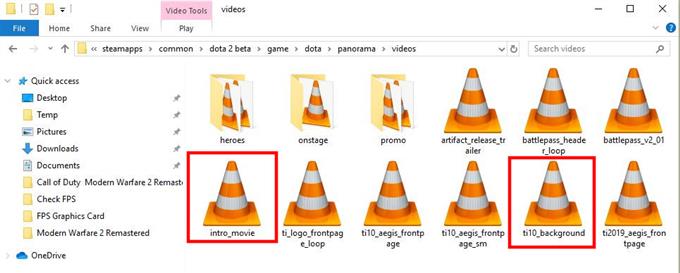Dota 2 entwickelt sich ständig weiter, ebenso wie seine Probleme. Vor einigen Monaten tauchten merkwürdige Fälle auf, in denen Dota 2-Clients beim Laden der Spieleinführung oder des Hauptmenüs stotterten, verzögerten oder FPS-Drop-Probleme zeigten. Obwohl das Problem das Hauptspiel nicht zu beeinträchtigen scheint, ist es definitiv kein beruhigendes Zeichen, insbesondere, dass das Problem nach der Veröffentlichung des Battle Pass 2020-Updates aufgetreten ist.
Was verursacht FPS Drop Problem auf Dota 2?
Wenn beim Laden des Dota 2-Clients oder im Hauptmenü ein FPS-Abfall auftritt, müssen Sie eine Reihe von Punkten berücksichtigen.
Beschädigte Steam-Spieldaten.
Wenn das Problem nur beim Laden des Clients oder im Hauptmenü auftritt, Sie jedoch problemlos ein reguläres Dota 2-Spiel (Matchmaking und andere Modi) spielen können, liegt möglicherweise ein Problem mit den Spieledateien vor.
Manchmal können bestimmte Dateien in einem Spiel Konflikte oder Fehler verursachen. In einigen Fällen kann das Problem durch Löschen dieser Dateien behoben werden, obwohl es schwierig sein kann zu wissen, welche Datei oder welche Dateien der Schuldige sind. Neue Updates können neue Dateisätze enthalten, die Probleme mit dem Spiel verursachen können. Beispielsweise haben einige Dota 2-Spieler festgestellt, dass das Löschen bestimmter Videodateien, die bei der Einführung des Spiels ausgeführt werden, dieses Problem behoben zu haben scheint.
Ineffiziente Codierung.
In vielen anderen Fällen sind durch Updates implementierte Spieländerungen die Hauptgründe. Das Gute ist, dass diese Probleme in der Regel verschwinden, wenn Entwickler ihren Fehler erkennen. Codierungsprobleme können normalerweise nicht vom Benutzer behoben werden. Sie müssen also nur so lange aktualisieren, bis das Problem behoben ist.
So beheben Sie das Problem mit Dota 2 Lag oder FPS Drop
FPS-bezogene Probleme bei Steam-Spielen werden in der Regel durch Hardwareeinschränkungen oder -probleme verursacht als durch Probleme mit den Spielen selbst. Aus diesem Grund bietet Valve normalerweise keine spezifischen Lösungen für Probleme wie das, das wir hier beheben möchten.
Die unten aufgeführten Lösungen sind bekannte Korrekturen und Problemumgehungen, gelten jedoch nicht als offiziell. Dies bedeutet, dass nicht garantiert wird, dass sie in jedem Fall funktionieren.
Bei der Behebung des FPS-Drop-Problems im Hauptmenü gehen wir davon aus, dass Sie bereits die Grundlagen wie den Neustart des Steam-Clients und des PCs, die Aktualisierung Ihrer Grafiktreiber und der Computersoftware sowie die Überprüfung auf Serverprobleme ausprobiert haben. Wenn Sie sie noch nicht ausprobiert haben, stellen Sie sicher, dass Sie sie ausführen, bevor Sie die folgenden Lösungen ausprobieren.
- Lösung 1: Überprüfen Sie die Integrität der Spieledateien.
Die Verzögerung im Hauptmenü von Dota 2 kann behoben werden, indem der Steam-Client überprüft, ob das Spiel alle erforderlichen oder aktualisierten Dateien enthält. Gehen Sie dazu folgendermaßen vor:
-Öffnen Sie den Steam-Client.
-Klicke auf Spiele Registerkarte oben.
-Klicken Sie auf Spielbibliothek anzeigen.
-Markieren Sie Dota 2 und klicken Sie mit der rechten Maustaste darauf.
-Wählen Eigenschaften.
-Klicken Sie auf die Registerkarte Lokale Dateien.
-Klicke auf ÜBERPRÜFEN SIE DIE INTEGRITÄT DER SPIELDATEIEN.
Der Vorgang kann einige Momente dauern, warten Sie also einfach darauf. Öffnen Sie nach Abschluss der Prüfung Dota 2 und suchen Sie nach dem Problem.
- Lösung 2: Löschen Sie einige Intro-Videodateien.
Einige Dota 2-Spieler stellten fest, dass ihr Spiel im Hauptmenü nicht mehr zurückblieb und das FPS-Drop-Problem nach dem Löschen bestimmter Dateien im Spielordner behoben wurde. Nachfolgend sind die folgenden Schritte aufgeführt:
-Navigieren Sie zum Installationsort Ihres Dota 2-Spiels. (Die Standardeinstellung befindet sich normalerweise in diesem Pfad: C: \ Programme (x86) \ Steam \ steamapps \ common \ dota 2 beta)
-Wenn Sie den Installationsordner für Dota 2 gefunden haben, gehen Sie zu „game \ dota \ panorama \ videos“. Wenn Sie also den Standardspeicherort haben, sollte der Pfad folgendermaßen aussehen: C: \ Programme (x86) \ Steam \ steamapps \ common \ dota 2 beta \ game \ dota \ panorama \ videos
-Wenn Sie sich im Ordner „Videos“ befinden, entfernen Sie diese beiden Dateien: intro_movie und ti10_background. Sie können sie entweder löschen oder in einen anderen Ordner übertragen.
- Lösung 3: Passen Sie die Spiel-FPS an die Aktualisierungsrate Ihres Monitors an.
Wenn bei Dota 2 weiterhin FPS im Hauptmenü abfällt, verzögert oder stottert, können Sie auch die FPS-Einstellung im Spiel überprüfen und ändern. So geht’s:
-Starten Sie das Spiel Dota 2.
-Öffnen Sie das Menü Einstellungen.
-Gehen Sie zur Registerkarte Video.
-Im unteren Teil finden Sie die Maximal zulässige Frames pro Sekunde Möglichkeit.
-Stellen Sie sicher, dass Sie den FPS auswählen, der der Aktualisierungsrate Ihres Monitors entspricht. Wenn Ihr Monitor beispielsweise eine Bildwiederholfrequenz von 144 Hz hat, stellen Sie sicher, dass die FPS des Spiels bei 144 liegen. Die Standard-FPS für Dota 2 beträgt 60 FPS.
Besuchen Sie unseren androidhow Youtube Channel für weitere Videos zur Fehlerbehebung.